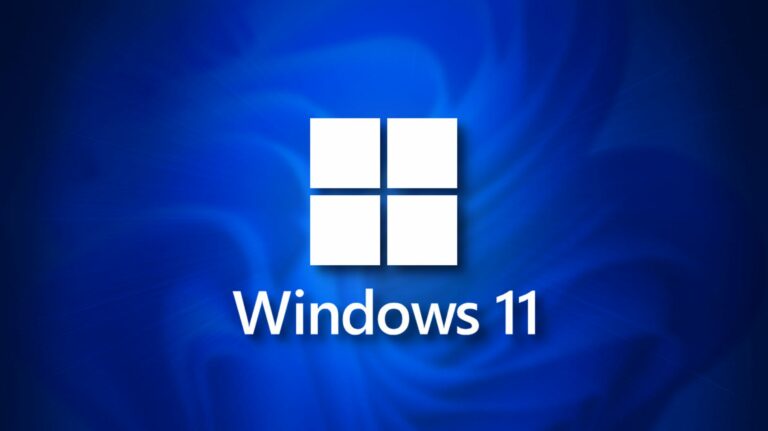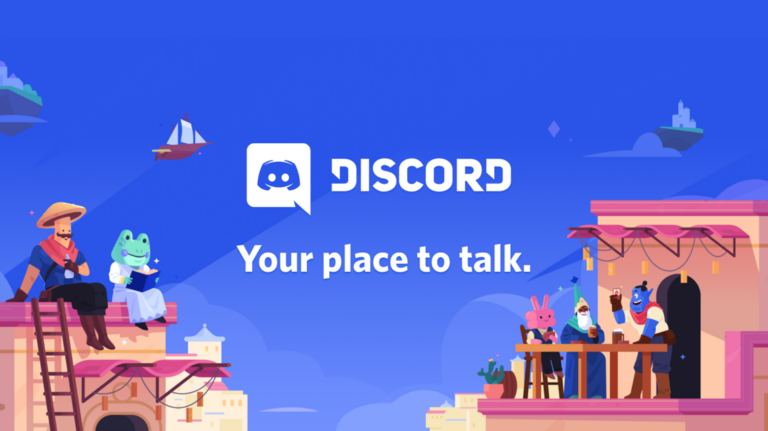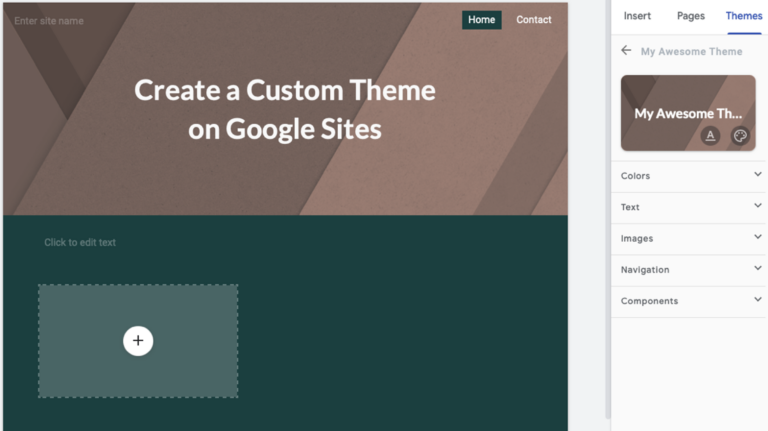Как читать книги в ландшафтном режиме на вашем Kindle
Если вы читаете книгу с большим количеством изображений или просто хотите использовать текст большего размера, имеет смысл повернуть экран Kindle, чтобы вы могли читать его в горизонтальном положении. Давайте посмотрим, как изменить ориентацию вашего Kindle с книжной на альбомную.
Как повернуть экран Kindle
Откройте книгу, которую хотите прочитать, по горизонтали и коснитесь в любом месте в верхней части экрана, затем коснитесь значка «Aa», чтобы получить доступ к меню «Параметры экрана».
Программы для Windows, мобильные приложения, игры - ВСЁ БЕСПЛАТНО, в нашем закрытом телеграмм канале - Подписывайтесь:)

Коснитесь «Макет».

Затем в разделе «Ориентация» коснитесь значка чтения в альбомной ориентации.

Через секунду экран повернется. Коснитесь любого места за пределами меню, чтобы вернуться к книге и продолжить чтение. Любые альбомные изображения теперь будут занимать гораздо больше экрана, или вы можете использовать больший размер текста, не разбивая предложения слишком сильно.

Если вы хотите повернуть экран обратно в обычную ориентацию, вернитесь к параметрам «Макет» и коснитесь значка чтения в портретной ориентации.
Можно ли повернуть домашнюю страницу Kindle?
Поворот экрана не влияет на главный экран, меню и другие параметры Kindle; они останутся отображаться в портретной ориентации. Только когда вы читаете книгу, текст будет отображаться горизонтально.
Программы для Windows, мобильные приложения, игры - ВСЁ БЕСПЛАТНО, в нашем закрытом телеграмм канале - Подписывайтесь:)